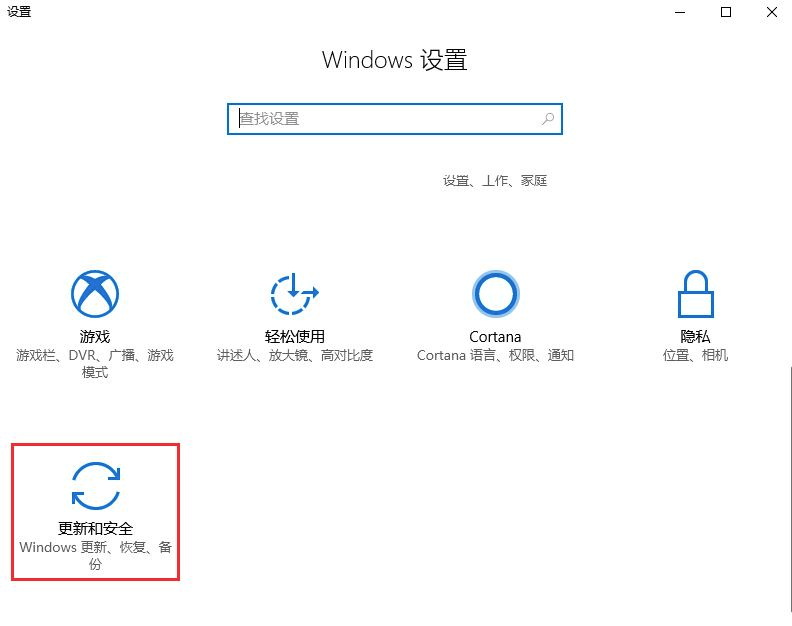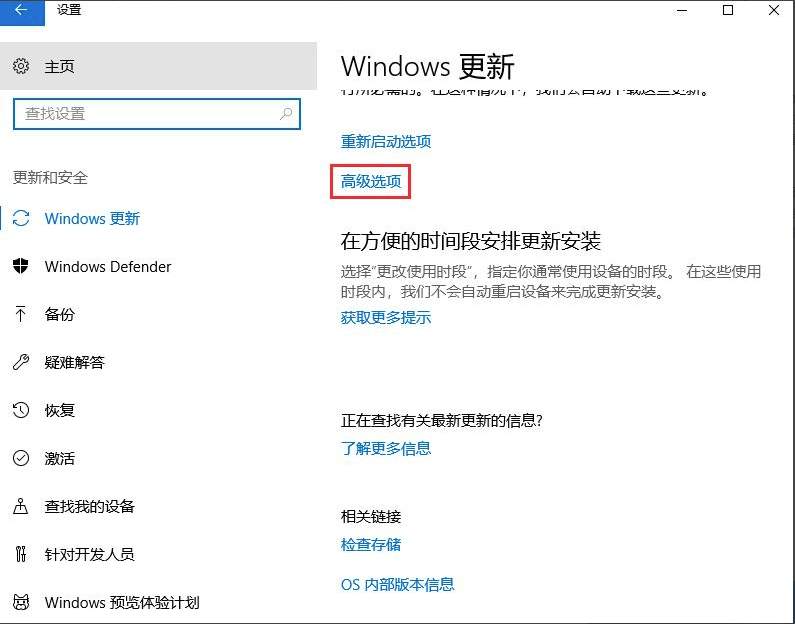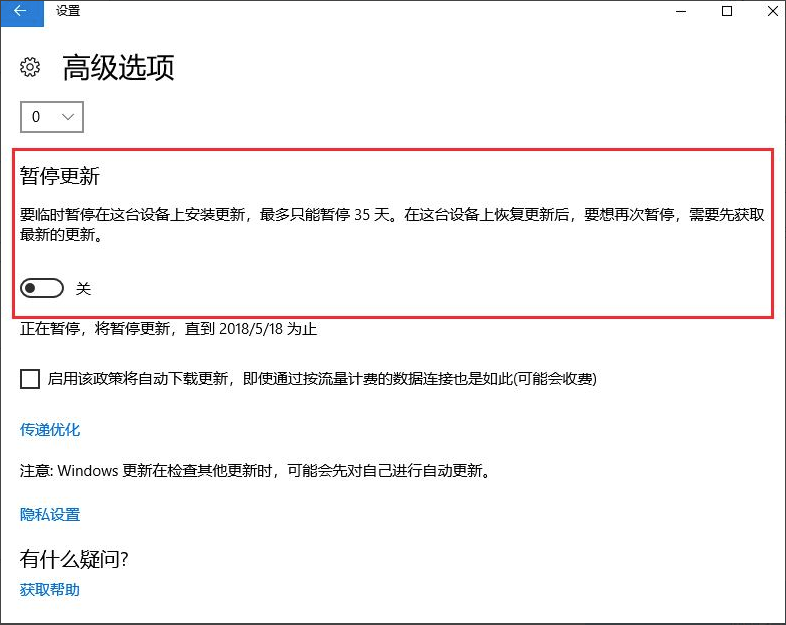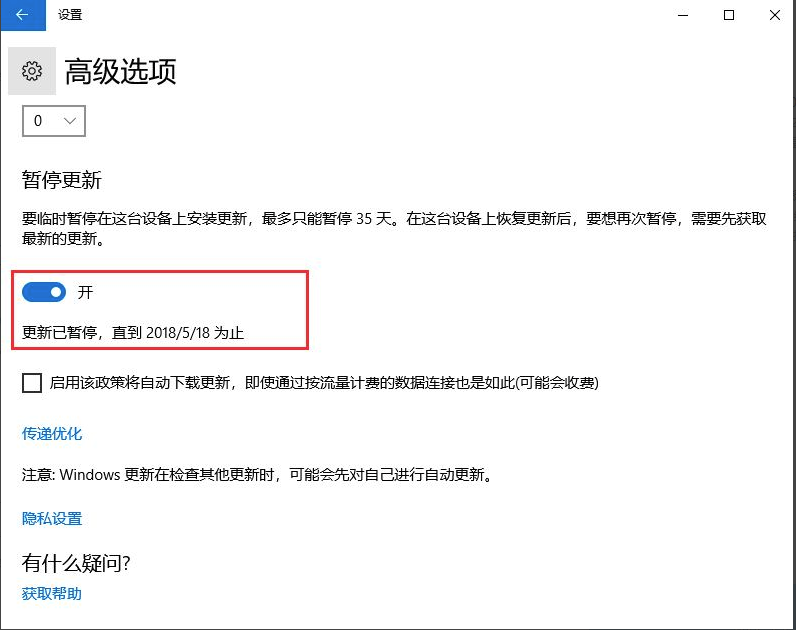Win10暂停更新设置方法
在使用windows10电脑的时候有些用户想要将windows10自动更新暂停一段时间,这需要怎么操作么?接下来小编就给大家介绍下win10系统中暂停系统更新的操作方法,感兴趣的用户一起来看看吧。
Win10暂停更新设置方法
1、打开开始菜单,选择【设置】,在【windows设置】界面点击【更新和安全】
2、接着在打开界面的【windows更新】界面中查看是否存在【暂停更新】选项,如果有直接点击即可,如果没有找到【高级选项】并点击
3、然后找到高级选项界面中的【暂停更新】
4、最后将下方的【暂停更新】开关打开即可
以上就是小编给大家分享的Win10暂停更新设置方法的全部内容,想要了解更多内容,请关注本站,小编会持续为大家更新更多相关攻略。
热门教程
Win11安卓子系统安装失败
2系统之家装机大师怎么怎么用?系统之家装机大师一键重装教程
3Windows11打印机驱动怎么安装?Windows11打印机驱动安装方法分享
4Win11电脑任务栏图标重叠怎么办?任务栏图标重叠图文教程
5Win11安卓子系统运行超详细教程!
6Win11激活必须联网且登录账号?安装完可退出账号
7Win11字体大小怎么调节?Win11调节字体大小教程
8更新Windows11进度条不动怎么办?更新Windows11进度条不动解决方法
9Win7旗舰版蓝屏代码0x000000f4是怎么回事?
10Win10如何强制删除流氓软件?Win10电脑流氓软件怎么彻底清除?
装机必备 更多+
重装教程
大家都在看
电脑教程专题 更多+